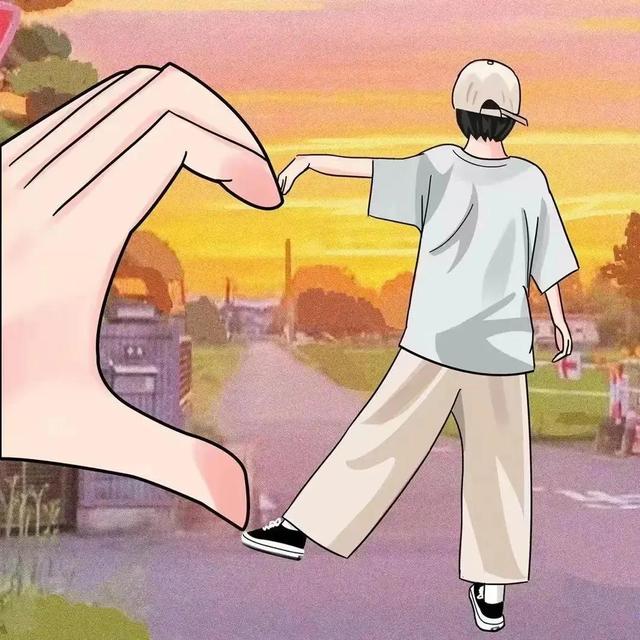当表格中有数字涨跌、业绩起伏时,如果能自动显示上下箭头,那报表可读性就增强很多,老板马上能一目了然看出大致结果。
今天就教大家两种方法,自动显示上下箭头。
案例:下图时某公司大客户销售表,当月客户可能有新增、降级或升级 3 种情况,B 列就是 3 种情况加总以后的净增客户数。
能否自动添加上、下箭头更直观地表明正负数?

1. 选中 B 列的数据区域 --> 选择菜单栏的 Home(开始)--> Conditional Formatting(条件格式)--> Icon Sets(图标集)--> 选择上下箭头集
单元格数据前面已经自动出现了箭头

2. 此时箭头的显示规则是系统默认的,不完全符合我们的需求,需要重新设置一下:
继续选中 B 列的数据区域 --> 选择菜单栏的 Home(开始)--> Conditional Formatting(条件格式)--> Icon Sets(图标集)--> More Rules(其他规则)

3. 在弹出的对话框中分别设置绿色和黄色箭头规则如下 --> 类型都改为“数字” --> OK:
- 绿色:>0
- 黄色:>=0

4. 现在正负数前面就分别出现了向上绿色箭头和向下红色箭头

1. 先做一些前期准备,在 Word 中输入上、下箭头文本,稍后设置的时候可以复制粘贴到 Excel 中:
打开 Word 文件 --> 选择菜单栏的 Insert(插入)--> Symbol(符号)

2. 在符号窗口中找到向上箭头符号 --> 点击 Insert(插入);重复此步骤插入向下箭头符号

3. 现在 Word 中就用了两个箭头符号文本,稍后备用

4. 回到 Excel,选中 B 列的数据区域 --> 鼠标右键单击 --> 选择 Format Cells(设置单元格格式)

5. 在弹出的对话框中选择 Number(数字)选项卡 --> Custom(自定义)--> 在类型中输入:[Green]0↑;[Red]0↓;0 --> OK
- 数字类型的三个“;”前后的内容分别控制以下数据类型的显示格式:正数、负数、0
- 此处用到的箭头文本可以从刚才的 Word 中复制粘贴过来
- 我的 Excel 是英文版,只能输入英文设置;如果大家用中文版的话,可以改为:[绿色]0↑;[红色]0↓;0

6. 现在单元格中的数字已经按设置要求显示:正数为绿色,后面显示向上箭头;负数为红色,后面显示向下箭头。
如果要把箭头放在数字前面,可以在上一步单元格设置的时候,把箭头符号放置在 0 前面

7. 为了让绿色字体看起来更清晰一些,可以适当调整一个合适的背景色